您现在的位置是:首页 > 信息 > 正文
win7笔记本还原到出厂设置(10月08日win7笔记本一键恢复出厂系统)
发布时间:2023-12-20 03:30:07编辑:逄融滢来源:
大家好,我是华网在线火狐来为大家解答以上问题,win7笔记本还原到出厂设置,10月08日win7笔记本一键恢复出厂系统很多人还不知道,现在让我们一起来看看吧!
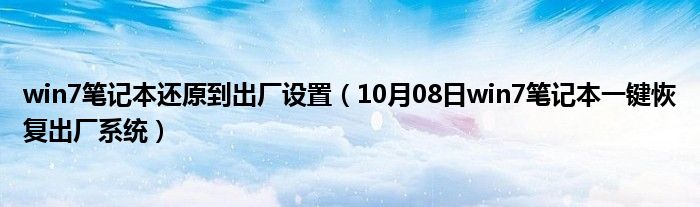
具体步骤如下:
1、鼠标点击win7笔记本电脑左下角的【开始】,选择【控制面板】。
2、下滑点击【系统】。
3、点击【系统保护】。
4、点击【系统还原】。
5、点击【下一步】。
6、选择还原点,一般都是默认的初始的状态,【下一步】。
7、点【完成】,就可以进入到还原过程。
win7笔记本一键恢复出厂系统
方法/步骤:
windows7电脑恢复出厂设置方法一:
1、按下开机键,启动计算机
2、按F8,进入Windows7的高级启动选项
3、选择“修复计算机”。
4、如果有管理员密码,需要输入如果没有设置密码,直接“确定”即可
5、进入系统恢复选项后,选择“Dell DataSafe 还原和紧急备份”
6、然后“选择其他系统备份和更多选项”,点击“下一步”。
7、选择“还原我的计算机”,点击“下一步”。
8、选择正确的出厂映像后,点击“下一步”就可以开始恢复系统到出厂状态。
windows7电脑恢复出厂设置方法二:
1、进入电脑桌面,在键盘上按“Win+R”打开“运行”窗口,输入“sysprep”命令后按回车打开服务窗口即可看到C:WindowsSystem32sysprep文件夹,双击其中的sysprep.exe
2、在出现的窗口,单击“系统清理操作”下拉列表框,选择“进入系统全新体验(OOBE)”,同时选中下方的“通用”复选框,再选择“关机选项”为“重新启动”,单击“确定”按钮即可
3、完成之后电脑会对系统进行重置并重新启动
本文到此结束,希望对大家有所帮助。
标签:
猜你喜欢
- disney(twisted及wonderland官网及东京Disneysea人手一个的Duffy)
- 郑爽感情现状(郑爽新恋情被唱衰
- 巨人里的阿尔敏是男是女 巨人最新话爱尔敏阵亡
- 牛肉炖柿子做法 做牛肉炖柿子步骤
- 怀念过去时光 怀念过去时光追忆似水流年)
- 英雄联盟卡莎有几种出装 卡莎稳健型出装
- 集可以组什么词语(集可以组词语有哪些
- 当前十首最火的韩国歌曲(韩国乐坛选出100首有史以来最佳的韩国流行音乐
- 英国怎么买护肤品 腐国女孩会买什么护肤)
- 余罪2为什么被封杀了 啥看法余罪2提前泄漏)
- 天津比较靠谱的100平装修公司(2022天津十大装修公司排名
- 最好吃又简单的南瓜饼怎么做 教你制作香甜可口的南瓜饼)
- 抗美援朝经历几场大规模战役(抗美援朝不可不知的五大战役)
- 快来参考一下我适合什么眉型 这3种眉型经典又好看
- 蓝盈莹的家世背景(蓝盈莹确认从人艺离职)
- 张根硕发福对比 张根硕今天退役了
- 凤阳花园湖美食 凤阳武店的美食
- 运营商哪个套餐最便宜 三大运营商齐发力低月租套餐
- 鼓浪屿家庭旅馆便宜 鼓浪屿hot6小清新家庭旅馆
- 袁隆平为什么不是中科院院士(袁隆平评院士为什么被卡?袁隆平为何屡次落选中科院院士)
